Accendere iPhone 5. Cosa fare se iPhone non si accende? Un'applicazione in esecuzione su un iPhone si blocca durante l'esecuzione
Un iPhone è un dispositivo mobile multifunzionale progettato principalmente per effettuare e ricevere chiamate, nonché per inviare messaggi SMS. E in secondo luogo, è uno smartphone, cioè un mini-computer le cui funzioni sono pensate per intrattenere l'utente. Ma per utilizzare appieno tutte le funzioni del gadget Apple, devi attivare il tuo iPhone.
Questo dispositivo, che si tratti di iPhone 3GS, iPhone 4, iPhone 6, 7 o altre versioni di un telefono popolare, deve essere attivato prima dell'uso. Puoi eseguire questa procedura con o senza scheda SIM, utilizzando un PC o laptop, nonché una rete wireless Wi-Fi.
Come attivare un iPhone senza scheda SIM e altri metodi di attivazione sono riportati nelle istruzioni seguenti.
Molti utenti non sanno cosa sia l'attivazione e cosa significhi che il dispositivo è attivato. Alcuni possessori di gadget Apple inoltre non sospettano che sia possibile eseguire questa procedura su un iPhone 5S o 5 senza SIM.
Quindi l'attivazione è necessaria o se ne può fare a meno? Per rispondere a questa domanda, è necessario comprendere l'essenza della procedura.
Riferimento. L'attivazione si riferisce al processo di lettura di un dispositivo mobile dalla carta SIM dell'operatore, l'identificatore internazionale dell'abbonato mobile, e quindi l'invio al server di attivazione Apple. Il server analizza i dati ricevuti e verifica se i servizi della compagnia di telefonia mobile sono disponibili per l'abbonato nel luogo in cui si trova. Nel caso in cui il dispositivo sia bloccato, ad es. può funzionare con uno specifico operatore di telecomunicazioni, all'abbonato viene negata l'attivazione. In caso contrario, viene inviato un codice di attivazione al dispositivo e la procedura viene considerata completata.
Come si evince dalle informazioni fornite, l'intera procedura presuppone che la SIM card debba necessariamente partecipare al processo. Tuttavia, esiste un modo per farlo con un iPhone 5S senza scheda SIM. Questo metodo però può funzionare anche con altri modelli di iPhone, ad esempio con il 6 è possibile attivare il dispositivo anche senza SIM. È possibile attivare iPhone 4S senza scheda SIM? La risposta a questa domanda verrà fornita di seguito, ma prima considereremo i metodi di base per eseguire questa procedura.
Situazioni che richiedono l'attivazione
L'attivazione è richiesta quando inizi a lavorare con il gadget. La seconda volta questa procedura è necessaria se:
- Il contenuto e/o le impostazioni sono stati cancellati.
- Il sistema è stato ripristinato o aggiornato utilizzando l'utilità iTunes.
Attenzione! Dopo aver ripristinato (e non cancellato) le impostazioni, non è necessario attivare il dispositivo.
Attivazione tramite rete cellulare
Per fare ciò, ovviamente, è necessario che il dispositivo sia dotato di una scheda SIM. Successivamente dovrai completare i seguenti passaggi:
- Controlla se la scheda SIM è connessa a un servizio dati su una rete cellulare 3G o LTE. In caso contrario è necessario contattare l'ufficio postale e attivare tale servizio.
- All'accensione lo smartphone contatterà il server di attivazione Apple, che controllerà automaticamente il dispositivo e avvierà la procedura di attivazione.
- Sul display nella barra di stato verrà visualizzato il simbolo dell'azienda di comunicazione la cui scheda SIM è inserita nell'apparecchio.
- Completa la configurazione del dispositivo.

Se il servizio Internet mobile non è connesso alla scheda dell'utente o non è attualmente disponibile, può utilizzare il secondo metodo per eseguire la procedura: utilizzando una rete wireless Wi-Fi.
Usiamo il Wi-Fi
È possibile attivare un gadget Apple senza avere Internet mobile? Questa domanda spesso preoccupa gli utenti. Certo che puoi. È ancora più semplice e veloce eseguire questa procedura tramite Wi-Fi.
Per effettuare la procedura di attivazione in questo modo è necessario:
- Inserisci la SIM card nel dispositivo e controlla se è accesa (lo smartphone deve essere acceso).
- Seleziona paese e lingua.
- Collega il tuo iPhone alla rete Wi-Fi e accedi a Internet.
- Inoltre, tutti i passaggi saranno intuitivi, perché l'utente sarà assistito dall'assistente di configurazione dell'iPhone.
Se entrambi i metodi sopra indicati non ti soddisfano per qualche motivo. Ad esempio, se sul dispositivo non è disponibile alcun tipo di Internet, prova a utilizzare l'utilità iTunes.
iTunes è un fedele assistente nell'attivazione del tuo iPhone
Utilizzando l'utilità iTunes per attivare uno smartphone Apple, è necessario effettuare le seguenti operazioni:
- Inserisci la scheda SIM nel dispositivo.
- Accendi il tuo smartphone.
- Scorri il dito da sinistra a destra in qualsiasi punto del display.
- Seleziona il tuo paese e la tua lingua.
- Connettiti ad iTunes cliccando sulla scritta corrispondente.
- Collega il tuo smartphone al computer tramite un cavo USB (necessariamente originale, non contraffatto cinese). Se il programma non si avvia, avviarlo manualmente.
- Attendi che lo smartphone venga riconosciuto dall'utilità iTunes, dopodiché si collegherà al server Apple.
- L'attivazione verrà completata automaticamente e sul display verrà visualizzato un messaggio che indica che il dispositivo è sbloccato.
- Completa la procedura di configurazione del dispositivo.

Sopra sono stati elencati e descritti in dettaglio i principali metodi di attivazione dei dispositivi mobili Apple utilizzando le carte degli operatori di telecomunicazioni. Esistono 3 metodi di questo tipo in totale e ognuno di essi richiede Internet, nel gadget stesso o su un computer. Ma esiste un altro metodo che pochi conoscono e che non richiede affatto la presenza di una scheda SIM nel dispositivo.
Come attivare iPhone senza scheda SIM?
Dopo aver acquistato un iPhone, l'utente prima lo disimballa, ne controlla il contenuto, ne esamina l'aspetto, ne ammira il design e successivamente si pone la questione di verificare la funzionalità del nuovo gadget. Tuttavia, per fare ciò, è necessario attivarlo. Ma cosa fare se non hai ancora acquistato una SIM card per il tuo dispositivo? Due modi "segreti" per eseguire la procedura senza una carta SIM aiuteranno in questo caso.
1° metodo. Si tratta di accendere il dispositivo e, quando sul display appare un messaggio di saluto, premere successivamente i pulsanti Home e Chiamata di emergenza. Successivamente, è necessario comporre il 112 e avviare la chiamata. Annulla rapidamente la chiamata premendo Annulla. Al termine della chiamata, il gadget inizierà a svolgere tutte le sue funzioni e funzionerà normalmente. L'attivazione sarà completata.

2° metodo. Richiede l'utilizzo dell'utilità iTunes per Windows. L'ultima versione di questo programma deve essere installata sul computer dell'utente. Se manca, devi andare sul sito Web di Apple e scaricarlo. Fatto ciò, è necessario collegare lo smartphone al computer tramite un cavo e non resta che seguire le istruzioni che verranno visualizzate sullo schermo. Dopo aver completato i passaggi richiesti dal sistema, l'iPhone verrà attivato.
Sulla base della loro descrizione dettagliata di 2 metodi di attivazione di uno smartphone Apple, implementati senza l'uso di carte SIM, si può notare che il primo metodo può essere utilizzato se l'utente non ha accesso a un PC o laptop. Il secondo metodo funzionerà se hai un computer su cui è installata l'ultima versione dell'utilità iTunes.
L'articolo descrive in dettaglio come accendere iPhone 5 utilizzando metodi convenzionali e insoliti, quali guasti si verificano e come risolverli.
Come accendere iPhone 5?

iPhone 5 è stato rilasciato nel 2013 e ha guadagnato un'enorme popolarità, come la maggior parte dei dispositivi Apple. È sempre stato famoso per la sua facilità d'uso, velocità di funzionamento e bel design. Tuttavia, qualsiasi dispositivo di tanto in tanto presenta sempre problemi dal punto di vista software o tecnico. Anche l'iPhone 5. Nonostante il telefono sia di alta qualità, a volte si verificano comunque guasti. Ad esempio, l'iPhone potrebbe non accendersi. E anche alcuni nuovi utenti che tengono in mano il dispositivo per la prima volta non sanno come accendere l'iPhone 5.
Diamo un'occhiata a diverse cause dei problemi di iPhone 5 e come risolverli.
Come puoi accendere iPhone 5?
Il modo più semplice per accendere un telefono Apple è premere il pulsante POWER e tenerlo premuto finché l'iPhone 5 non si accende. Di solito ci vogliono alcuni secondi.
Succede che in questo modo il telefono continua a non accendersi. Quindi i creatori dell'iPhone hanno inventato una funzione per accendere il telefono premendo i pulsanti POWER e HOME per sette secondi.
Articoli simili
Se il telefono continua a non accendersi, esistono diverse opzioni per risolvere il problema. Vediamoli più in dettaglio di seguito.
IPhone: i pulsanti Home e Accensione non funzionano
i phone- non funziona pulsante Casa ed Energia La nostra rivista digitale:
Articoli simili
Come spegnere e accendere l'iPhone SENZA PULSANTE DI ACCENSIONE?
In questo #video ho parlato di come puoi # spegnere E # accendi l'iPhone, #iPad e #iPod senza pulsante nutrizione. E quindi lo spegnerò...
iPhone 5 è morto
Il motivo più comune per cui il telefono non si accende è quando la ricarica è terminata. In questo caso ti basterà mettere il telefono in carica e lasciarlo caricare per almeno dieci minuti prima di accenderlo. Anche se di solito il telefono si accende da solo durante la ricarica.
iPhone 5 è carico ma non si accende
Se dopo aver caricato il telefono ancora non si accende, in questo caso puoi provare il secondo metodo per accendere il telefono premendo due pulsanti, descritto nella prima sezione. Se questo metodo non aiuta, il telefono presenta qualche tipo di problema tecnico o software, che verrà discusso di seguito.
Il pulsante di accensione è rotto
Succede che i pulsanti di accensione dell'iPhone 5 si rompono o si interrompono. In questo caso accendere il telefono diventerà un vero problema. Puoi provare a mettere in carica il telefono e dovrebbe accendersi da solo. Tuttavia, questo metodo non funziona sempre e non è possibile portare sempre con sé un caricabatterie.
iPhone 5 si è bagnato o si è surriscaldato
Il telefono potrebbe rompersi se si bagna. Vale la pena aspettare qualche giorno o addirittura qualche settimana, lasciandolo in un luogo caldo e asciutto affinché si asciughi l'interno. Successivamente, puoi provare ad accendere l'iPhone o portarlo al servizio.
Se lasci il telefono al sole o in un luogo con temperatura elevata per molto tempo, l'iPhone potrebbe surriscaldarsi o addirittura sciogliersi. Successivamente, non si accenderà immediatamente finché la memoria flash e il processore non saranno troppo caldi per funzionare. Prima di provare ad accenderlo, è meglio attendere che il telefono si raffreddi alla temperatura normale e quindi provare ad accenderlo.
iPhone 5 non si accende in alcun modo
Se l'iPhone è così danneggiato da non poter essere acceso con i mezzi normali, in questo caso deve essere portato in un centro di assistenza per correggere problemi nel settore software o tecnico.
Puoi leggere di più su tutto nel nostro articolo Come accendere il tuo iPhone.
L'iPhone raramente si blocca, ma in alcuni casi, dopo essere caduto o esposto all'umidità, potrebbe verificarsi un guasto del sistema in cui l'iPhone non risponde al pulsante di accensione o spegnimento. Di fronte a questo problema, gli utenti chiedono: come accendere iPhone?
In questo articolo esamineremo i diversi modi disponibili per accendere l'iPhone, nonché nel caso in cui si verifichi un guasto e il pulsante Home o Accensione non funzioni. Come accendere iPhone 5 o 4 se lo smartphone è bloccato e non risponde ai pulsanti, e quindi non segue i comandi?
Diciamo che hai appena acquistato un iPhone 5. E per avviare uno smartphone funzionante, è necessario tenere premuto il pulsante POWER per alcuni secondi e attendere che sullo schermo appaia il logo "Apple", dopodiché si aprirà davanti al menu del desktop con le icone di programmi e applicazioni di voi. Per poter spegnere il dispositivo basta tenere premuto nuovamente il tasto POWER per qualche secondo finché sullo schermo non compare la voce: Slide To Power Off, che significa il comando “spegni”. Scorri da sinistra a destra su questa voce e l'iPhone entrerà in modalità di spegnimento. Ecco come funziona l'iPhone in modalità normale.
Ma se il tuo iPhone non risponde alla pressione dei pulsanti o si blocca, cosa dovresti fare? Prova a riavviare il tuo iPhone tenendo premuti contemporaneamente il pulsante di accensione e il pulsante Home per 10-30 secondi finché non vengono visualizzati il logo Apple e un segnale acustico. Successivamente, lo schermo del dispositivo si oscurerà. Dopo aver atteso un minuto, riavvia l'iPhone tenendo premuto il pulsante di accensione per un paio di secondi. Pertanto, lo smartphone dovrebbe riavviarsi e ripristinare l'errore di sistema, a seguito del quale la schermata del menu con le finestre dell'applicazione si illuminerà e lo smartphone si accenderà come prima.

Succede che il pulsante di accensione in alto si rompe semplicemente a causa della vecchiaia, quindi non è necessario eseguire un riavvio forzato, poiché anche questa non è l'opzione migliore per un iPhone, l'applicazione desiderata potrebbe bloccarsi o potrebbe verificarsi un arresto anomalo indesiderato in seguito, e le informazioni semplicemente non verranno salvate. Allo stesso tempo, tutte le pressioni del tocco sullo smartphone rispondono normalmente.
In questo caso, dovresti utilizzare un metodo diverso di accensione senza utilizzare il pulsante di accensione. Un modo molto originale potrebbe essere quello di accendere/spegnere l'iPhone tramite gesti.
Come accendere iPhone 3 o 6 utilizzando i gesti Touch assistivi?
Per prima cosa avviamo la comoda funzione assistente, andando nel menu principale “Impostazioni” e selezionando la sezione “Generale”, nella quale apriremo l'opzione “Accesso Universale”, dove troveremo la funzione “Assistive Touch”. Apriamolo scorrendo, quindi impostiamo l'interruttore di attività sulla posizione "On". Di conseguenza, sullo schermo apparirà un grande pulsante mobile traslucido, con il quale non solo potrai accendere e spegnere l'iPhone, ma anche eseguire altri comandi. Ad esempio, puoi modificare il volume o la luminosità dello schermo, ruotare l'immagine, modificarne la scala e così via.

Quindi, con questo comodo assistente a portata di mano, diamo un'occhiata a come funziona. Per attivare le sue funzioni, scorri su di esso, dopodiché si aprirà una finestra di menu che offrirà quattro opzioni. Se devi spegnere il tuo iPhone, seleziona l'opzione "Dispositivo" facendo clic su di essa. Successivamente, seleziona il comando “Blocca schermo”, quindi per spegnere l'iPhone, tieni premuto questo comando per alcuni secondi e poi scorri verso destra in modo che l'iPhone si spenga completamente, come quando premi il pulsante di accensione.
Un altro modo non standard con cui puoi accendere l'iPhone 6S senza utilizzare il pulsante di accensione è accenderlo tramite un computer. Per fare ciò, collegarsi al computer tramite una porta USB e un cavo, quindi eseguire le funzioni di accensione utilizzando il menu su schermo del computer e seguendo i comandi.

Cosa dovresti fare se, dopo un riavvio forzato, il tuo iPhone continua a non accendersi? Prova a connettere il tuo iPhone al PC tramite un cavo USB o prova ad avviare il tuo iPhone tramite il menu dei comandi sul tuo computer. Copia tutti i dati archiviati sull'iPhone creando una copia di backup in iTunes, quindi aggiorna il software sull'iPhone scaricando l'ultima versione di iOS, quindi ripristina i dati sul telefono. Forse aggiornando il programma si risolverà l'errore e il pulsante di accensione funzionerà di nuovo.
Ripristina iPhone utilizzando la modalità DFU
Ad esempio, puoi ripristinare o eseguire il reflash del tuo iPhone utilizzando la modalità DFU. Per fare ciò, è necessario collegare lo smartphone al computer tramite un cavo USB. Controlla se il programma RedSn0w è installato sul tuo PC, in caso contrario scaricalo sul tuo PC. Assicurati inoltre che sul tuo computer sia installata l'ultima versione di iTunes. Per prima cosa devi convertire il firmware iOS del file utilizzando il suddetto programma RedSn0w . Successivamente, utilizzando il programma iTunes, lanceremo il file già convertito in modalità DFU senza utilizzare i pulsanti dello smartphone.
Scarica il programma e il firmware RedSnow in formato IPSW. Successivamente, avvia RedSnow sul tuo PC e premi il tasto "Extras", seguito dal tasto "Ancora di più". Nella finestra che si apre, seleziona il comando DFU IPSW e conferma la scelta premendo il pulsante “OK”. Nella finestra visualizzata, seleziona il tipo di firmware del dispositivo richiesto. Successivamente, scarica il firmware selezionato e salvalo per comodità sul desktop del tuo computer. Quindi apriremo questo firmware in modo che il programma RedSn0w lo converta nel formato DFU in breve tempo. Dopo aver terminato il processo di conversione, lo salviamo in un nuovo formato.

Ora devi avviare l'iPhone in modalità DFU tramite il programma iTunes, per cui lo apriamo e in alto nella sezione “Sfoglia” troviamo un pulsante che indica l'iPhone, che devi premere tenendo premuto il pulsante Maiusc se stai utilizzando Windows o il pulsante Alt se utilizzi Mac OS ). Di conseguenza, troviamo il comando "Ripristina iPhone" e lo eseguiamo.
Nelle tipologie di firmware proposte è necessario utilizzare il file DFU convertito attivandolo. Nonostante gli avvisi di iTunes, facciamo clic sul comando "Ripristina".
Se tutte le procedure descritte non danno risultati positivi, molto probabilmente il pulsante di accensione deve essere sostituito o non funziona. Pertanto è necessario sostituirlo contattando un centro assistenza oppure effettuando personalmente la sostituzione.
Quando si acquista in un negozio, i venditori offrono di accendere ed eseguire iPhone 5 gratuitamente. Ma per qualche motivo non volevo questo servizio.
Il fatto è che quando altre persone fanno un lavoro simile per te, la domanda su come configurare l'iPhone 5 rimane per te un mistero. Fino a quando, diciamo, non acquisti un nuovo gadget. Ma quando altro accadrà questo?!
Puoi accendere e configurare iPhone 5 per la prima volta in tre modi:
- Ripristina dalla copia iCloud
- Recupera dalla copia di iTunes
- Configurato come un nuovo iPhone
Ma questo è in teoria, e nella mia versione, quando acquisti un dispositivo per la prima volta e non ci sono dati salvati da nessuna parte da precedenti gadget simili, c'è solo la terza opzione tra quelle precedenti per configurare iPhone 5, come dicono, da zero.
È vero, dopo un simile avvio iniziale ho dovuto copiare manualmente tutti i contatti dalla rubrica del vecchio Nokia al nuovo iPhone. Ma questa è una storia completamente diversa, quella avvenne dopo.
1 Accendiamo definitivamente il nuovo iPhone 5
Torniamo al lancio iniziale dell'iPhone 5. Innanzitutto, collega il caricabatterie e assicurati che la batteria del dispositivo non sia completamente scarica. Altrimenti è necessario prima caricarlo, preferibilmente fino al 100%. Quando colleghi l'iPhone al caricabatterie, sullo schermo appare un'immagine della batteria e i numeri mostrano il livello di carica: un'immagine intuitiva che non richiede molte spiegazioni.
E ora, accendi l'alimentazione, premi il pulsante di accensione sull'iPhone. Viene visualizzato il messaggio iniziale "Ciao" (Fig. 1).
Nota. Questo non è il saluto che l'elefantino ha perso e non ha rivolto alla scimmia nel famoso cartone animato "Ciao alla scimmia":
- "Quando ti saluto ti mando il buon umore", spiegò il boa.
- E ora Monkey ha un "ciao" e buon umore.
- Oh, se solo altri due “ciao”…”
L'iPhone ha un ciao del tutto normale, il che significa che il dispositivo sta iniziando a prepararsi per la configurazione iniziale.

Riso. 1. Il saluto iniziale non è in russo dopo aver acceso l'iPhone per la prima volta
Ora appare di nuovo il saluto “Ciao”, ma in un russo comprensibile (fig. 2).

Riso. 2. Il saluto iniziale è in russo dopo aver acceso l'iPhone per la prima volta
Ancora una volta, tocca l'intuitiva scritta "Configura" nella parte inferiore dello schermo (Fig. 2).
Appare un avviso che non abbiamo una scheda SIM nel nostro iPhone (Fig. 3). Qui rispondiamo "OK" e non abbiamo alcuna opzione per scegliere una risposta: questa è l'unica opzione possibile: tocca "OK" (Fig. 3).

Riso. 3. Avvertenza sulla necessità di inserire una scheda SIM nell'iPhone per connettersi a un operatore cellulare
La scheda SIM, di cui ci avvisa il programma di configurazione iniziale dell'iPhone, è necessaria affinché l'iPhone possa essere immediatamente connesso alla rete dell'operatore cellulare.
Ad essere sincero, non volevo farlo subito senza comprendere le impostazioni iniziali del dispositivo. Perché puoi avventatamente, senza rendertene conto, scaricare inavvertitamente qualcosa da Internet durante le impostazioni, e quindi ricevere e pagare una fattura decente dall'operatore di telefonia mobile. Perché farlo se, che può distribuire, ad esempio, un laptop e che a sua volta è connesso a Internet cablato illimitato: scarica quanto vuoi senza restrizioni!
2 Comprendere le lingue e i paesi
Dopo aver rifiutato di connettere l'iPhone alla rete dell'operatore cellulare, selezioniamo la lingua per comunicare con il nostro dispositivo. Ti suggerisco di farlo in russo, a meno che, ovviamente, tu non voglia imparare un'altra lingua, ad esempio il cinese, mentre lavori sull'iPhone! Tocca la scritta “Russo” (Fig. 4)

Riso. 4. Selezione della lingua per comunicare con iPhone
Successivamente, nelle impostazioni del dispositivo, ci viene chiesto di selezionare il paese e la regione in cui ci troviamo. Sembrerebbe il motivo, dal momento che abbiamo già indicato la lingua in cui lavoreremo con l'iPhone. Ma non tutto è così semplice e ovvio. Dopotutto, puoi, ad esempio, essere all'estero della Federazione Russa, ma allo stesso tempo considerare il russo la lingua preferita per comunicare con l'iPhone. Pertanto, la selezione di una lingua e la selezione di un paese e di una regione sono operazioni di configurazione del dispositivo separate (Fig. 5).

Riso. 5. Selezione del paese e della regione in cui ci troviamo
Nella fig. 5 è chiaro che la Russia non è nel menu di selezione. Ovviamente no, perché Russia si scrive con la lettera “R”, e vediamo in Fig. 5 soli paesi che iniziano con la prima lettera dell'alfabeto russo, la lettera “A”. Pertanto, scorriamo verso l'alto il menu di selezione del paese e della regione fino a raggiungere i paesi che iniziano con la lettera "P". Lì vedremo la Russia e toccheremo il nome della nostra Patria.

Riso. 6. Selezionare la Russia come paese e regione per la configurazione iniziale dell'iPhone
A proposito, mi chiedo come venga fatta la scelta del paese se si seleziona il cinese come lingua di comunicazione con l'iPhone. Dopotutto, questa lingua non ha un alfabeto, quindi non è chiaro come si trovino i paesi lì, in quale ordine?
Per quanto ne so, gli organizzatori delle Olimpiadi estive del 2008, che si sono svolte in Cina, hanno dovuto affrontare lo stesso problema. Dopotutto, nel giorno di apertura delle Olimpiadi, i paesi devono passare uno dopo l'altro nella rigida sequenza dell'alfabeto della lingua del paese in cui si svolgono i Giochi Olimpici. Ma anche questa è una storia completamente diversa. Stiamo tornando alle impostazioni iniziali dell'iPhone 5.
E ora sullo schermo appare di nuovo un avviso sull'assenza di una carta SIM (Fig. 7). E non c'è Wi-Fi, ovvero il dispositivo non è connesso a Internet e quindi non può essere configurato ulteriormente. Come si suol dire, siamo arrivati...

Riso. 7. Avvertimento ripetuto sull'assenza di una scheda SIM perché non è disponibile la connessione Wi-Fi
3 Connessione dell'iPhone a Internet tramite Wi-Fi
Mettiamo da parte l'iPhone per un po' senza spegnerlo. E iniziamo a lavorare sulla rete Wi-Fi: proviamo ad avviare la distribuzione Wi-Fi utilizzando un laptop. Ma qui sorge un problema inaspettato. Il punto di accesso Internet del mio portatile ha una password molto complessa e lunga. Ciò è stato fatto dal produttore del laptop per proteggere il punto di accesso da connessioni non autorizzate. E non ho cambiato questa password.
Ma inserire manualmente questa password è semplicemente impossibile. Nessuno è mai riuscito a farlo senza commettere errori. La password può essere copiata e trasferita solo, ad esempio, all'interno di un file, su un gadget mobile. Ma trasferire tutti i dati sul nostro nuovissimo iPhone non è ancora possibile, perché non è ancora stato lanciato.
Cosa fare? Viene in soccorso l'idea di creare un punto di accesso utilizzando un altro gadget, utilizzando uno smartphone. Fortunatamente uno smartphone può diventare un punto di accesso Internet per altri dispositivi. E qui possiamo facilmente, diciamo per un po', rendere semplice e facile l'inserimento della password per l'accesso alla rete Internet utilizzando la tastiera virtuale dell'iPhone.
Certo, ora dobbiamo concordare che utilizzeremo il traffico mobile di uno smartphone connesso a un operatore cellulare. Potresti inserire immediatamente una scheda SIM nel tuo iPhone. Ma ci consolerà il fatto che proveremo comunque a far funzionare il dispositivo dalla rete Wi-Fi, e non direttamente dalla scheda SIM dell'operatore cellulare. Facciamo pratica, se così posso dire.
Dopo alcuni minuti di attesa, lo schermo dell'iPhone prende vita. E appare la prima proposta di lanciare servizi di geolocalizzazione (Fig. 11).

Riso. 11. Rifiutiamo l'offerta di lanciare un servizio di geolocalizzazione
Non è necessario avviare questi servizi durante la configurazione iniziale; non è mai troppo tardi per farlo in seguito, quando l'iPhone è configurato e inizia a funzionare. Pertanto, rifiuteremo di avviare questo servizio, per il quale toccheremo la scritta "disabilita servizi di geolocalizzazione" nella parte inferiore dello schermo (Fig. 11).
5 Crea una password per l'iPhone
Il passaggio successivo nella configurazione iniziale del dispositivo è creare e inserire una password per accedere all'iPhone. Dal momento in cui viene creata questa password, il dispositivo non può essere “raggiungibile” senza questa password. Pertanto, devi essere responsabile quando crei una password. Nella schermata di immissione della password ti verrà richiesto di inserire questa password per la prima volta utilizzando la tastiera del telefono con numeri e lettere latine sotto di essi (Fig. 12).

Riso. 12. Inserimento della password dell'iPhone
È meglio creare la password solo con numeri, poiché l'uso delle lettere complicherà l'immissione. Se qualcuno è sicuro di utilizzare la tastiera del telefono, può anche includere lettere latine nella propria password. Ripeto, ho creato una password di sole 6 cifre. E questo è molto, è stato possibile creare una password più breve, ad esempio da 4 cifre, come un codice PIN.
È quindi necessario reinserire la password per garantire che sia inserita correttamente (Figura 13).

Riso. 13. Reinserisci la password del tuo iPhone
La password inserita ora deve essere ricordata o addirittura trascritta! Ricordalo per sempre, per tutto il tempo in cui utilizzerai il tuo iPhone.
6 Configurazione di programmi e dati sul nuovo iPhone
Ora è finalmente giunto il momento di personalizzare il software e i dati del nostro iPhone. Ti verrà chiesto di configurarli in diversi modi (Fig. 14).

Riso. 14. Selezione delle opzioni per la configurazione dei programmi e dei dati dell'iPhone
Scegliamo l'opzione "Configura come nuovo iPhone", come abbiamo deciso, poiché questo è il nostro primo dispositivo e non abbiamo vecchie copie né su iCloud né su iTunes. E non è necessario trasferirli da Android, che ci distribuisce regolarmente il Wi-Fi, poiché da esso non sono necessari né programmi né contatti, poiché questo non è il mio dispositivo personale.
Seleziona quindi l'opzione “Configura come nuovo iPhone”, tocca questa scritta e attendi che tutte le impostazioni necessarie siano completate. Ma questa non è la fine del nostro “tormento”. Continueremo a configurare l'iPhone e a prepararlo per il lavoro.
7 Rinuncia alla creazione di un account per accedere ai servizi Apple
Che cosa strana! Per qualche ragione, gli sviluppatori considerano i propri utenti molto avanzati. C'era una volta, agli albori dei personal computer, durante la configurazione di Windows, venivano poste domande abbastanza significative che erano comprensibili per un russo, e alla fine della configurazione improvvisamente sorse una domanda su una certa pagina 866. Da dove viene, cos'è? Non ci sono spiegazioni, ma per la vita di me, all'improvviso, ho bisogno di configurarlo. E nessuna spiegazione ragionevole.
Poi diventa chiaro, dopo un po', che stiamo parlando solo del consenso all'uso dell'alfabeto russo quando si lavora con Windows. Bene, allora perché non chiedere semplicemente se vuoi le lettere russe sul tuo computer o non ne hai bisogno? È assolutamente chiaro che dobbiamo rispondere a questa domanda, ovviamente: “Sì, sì, sì e ancora sì!”
Quindi, per qualche motivo, gli sviluppatori dei dispositivi Apple sono sicuri che tutti nel mondo sappiano cos'è un account per accedere ai servizi Apple, o "ID Apple". E nella fase successiva della configurazione iniziale del nostro gadget, offrono la configurazione di questo account (Fig. 15).

Riso. 15. Proposta di creazione di un account per l'accesso ai servizi Apple, Servizi Apple
La cosa più notevole è che tutte queste impostazioni possono essere eseguite abbastanza facilmente in seguito, quando il nostro iPhone funziona. Durante la configurazione del gadget, non è necessario inserire account o cose del genere.
Dobbiamo avviare il dispositivo e non provare invece a configurare molte cose su di esso. Rifiutiamo quindi questa offerta “allettante” e tocchiamo la scritta “Configura più tardi in Impostazioni” (Fig. 15 - qui ci spiegano addirittura dove possiamo effettuare le impostazioni mancate)
Nonostante la possibilità di rifiutare le impostazioni dell'ID Apple, il nostro gadget sarà “sorpreso” da questa nostra decisione sconsiderata, secondo l'iPhone. E ci verrà chiesto nuovamente di rifiutare di utilizzare questa opzione (Fig. 16).

Riso. 16. Offerta ripetuta per creare un account per accedere ai servizi Apple
E qui rispondiamo fermamente "no!", per il quale tocchiamo la scritta "Non usare" (Fig. 16).
8 Accettazione termini e condizioni
All'estero, nei paesi a capitalismo sviluppato, le azioni relative a norme e restrizioni legali sono molto sviluppate. I cittadini di questi paesi non sono quasi mai troppo pigri per leggere una dozzina di pagine di testi piccoli, serrati e spezzadenti su cosa si può e non si può fare con qualsiasi cosa:
- con il microonde: è possibile asciugarci un gatto?
- con lavatrice: ci si possono lavare i cani?
- eccetera.
Sono d'accordo che sia importante saperlo, sapere esattamente cosa è possibile e cosa no. Scopri cosa garantisce il produttore e cosa no. Ma per qualche motivo non ancora nel nostro Paese. Ebbene, non leggiamo questi accordi! Forse qualcuno sta leggendo, non parlo di tutti. Ma la maggior parte dei nostri cittadini non è ancora interessata alle sottigliezze legali.
Non commenterò questo né lo definirò. Questo è tutto. Ma il nostro iPhone chiaramente non è russo. Pertanto, prima di iniziare a lavorarci, ci viene chiesto di leggere i termini e le condizioni e. Se non sei d'accordo con queste disposizioni, il dispositivo non funzionerà. Pertanto, non abbiamo scelta in quanto tale. Indipendentemente dal fatto che tu abbia letto o meno i termini e le condizioni.

Riso. 17. Accettazione dei termini e delle condizioni
9 Rifiuto di Siri
Sembrerebbe che questa sia felicità, abbiamo accettato i termini e le condizioni: possiamo iniziare a lavorare. Ma non c'era. Ora ci verrà chiesto di abilitare Siri.
Siri è un sistema interattivo che ti consente di controllare il tuo telefono usando la voce, introdotto per la prima volta nell'iPhone 4S. Ciò significa che è presente anche sul nostro quinto modello. Ma, ancora una volta, Siri può essere facilmente attivato in seguito, una volta che il nostro iPhone funzionerà. Rifiutiamo quindi anche questo invito toccando la scritta “Accendi Siri più tardi (Fig. 18).

Riso. 18. Rifiuto di accendere Siri
Sorge una domanda ragionevole: perché ci viene offerto tutto questo durante la configurazione iniziale del nostro gadget, se tutte queste impostazioni possono essere eseguite in seguito. La risposta sembra abbastanza semplice: si tratta solo di mosse di marketing del produttore dell'iPhone o dei suoi partner che sviluppano software per il suo funzionamento. Non più.
Il produttore ritiene che siamo poco informati sulle capacità del dispositivo e forse ha ragione in questo. Ma il produttore non capisce o non vuole capire che non è così facile per noi padroneggiare tutto subito. Tutto deve essere fatto in ordine. Per prima cosa configura iPhone 5 e solo dopo esplora tutte le sue illimitate possibilità.
Tuttavia, il produttore la pensa diversamente, e quindi dobbiamo rifiutare ripetutamente varie opzioni, rimandando il lancio e lo studio per dopo.
10 Invio della diagnostica
L'hardware e il software dei gadget mobili vengono costantemente migliorati. Talvolta i produttori installano nuovi elementi e nuovi programmi in questi dispositivi a proprio rischio e pericolo. E non sempre hanno il tempo di testare tutto questo nella tranquillità dei loro laboratori di ricerca.
Ciò è dovuto alla concorrenza. Se provi a lungo e non porti il prodotto sul mercato, potresti arrivare in ritardo e il mercato sarà occupato da prodotti “stranieri”. Quindi devi correre dei rischi.
E poiché esiste un rischio, significa che potrebbero esserci malfunzionamenti nel funzionamento del dispositivo. Per correggere questi guasti, gli sviluppatori di iPhone "aggiustano" anche programmi speciali. Questi programmi "rilevano i guasti", in qualche modo li sistematizzano un po' e possono inviare informazioni al riguardo al produttore.
I produttori moderni tengono molto alle informazioni che ricevono su tutti i guasti che si verificano, poiché ciò consente loro di migliorare costantemente il proprio hardware e software. Pertanto, ci viene offerto di impostare l'invio automatico al produttore di informazioni su eventuali guasti dell'iPhone oppure di rifiutare questa opzione.
Qui puoi consigliare sia di inviare informazioni che di non inviarle. È meglio non inviare a chi utilizzerà l'iPhone su reti mobili e spenderà un traffico Internet limitato e piuttosto costoso. Puoi inviare a chi utilizzerà il gadget più spesso, lavorando tramite Wi-Fi e traffico illimitato.
Gli scettici potrebbero obiettare che l'invio di messaggi diagnostici tramite reti mobili non comporta un consumo significativo di denaro. Sì, certo che lo è. Finché un giorno ricevi una fattura da un operatore di telefonia mobile e vedi cifre molto insolite, ad esempio il costo di Internet durante il roaming all'estero. Successivamente, molto spesso non si desidera inviare o ricevere AUTOMATICAMENTE messaggi non necessari tramite Internet mobile.
Pertanto, in questo caso, rifiuteremo (per ogni evenienza) l'invio automatico di messaggi diagnostici ad Apple. Per fare ciò, tocca la scritta "Non inviare" nella parte inferiore dello schermo (Fig. 19).

Riso. 19. Disattivazione dell'invio automatico di messaggi diagnostici
11 Il tanto atteso inizio dei lavori su iPhone 5
E ora, dopo tutti i nostri numerosi consensi e rifiuti per abilitare/disabilitare alcune opzioni del nuovo iPhone, abbiamo l'opportunità di iniziare a lavorarci. Sullo schermo appare il messaggio “Benvenuto!”. e l'invito "Inizia".
Tocchiamo questa scritta “Get Started” (Fig. 20)

Riso. 20. Le impostazioni iniziali sono completate, ci viene chiesto di iniziare a lavorare su iPhone
Questo è quello che stavamo aspettando! Pazienza e un piccolo sforzo. Possiamo iniziare a lavorare sull'iPhone, installarvi una scheda SIM, inserire dati nella rubrica, effettuare chiamate, inviare SMS, ecc. La domanda "come configurare iPhone 5" è stata risolta con successo, evviva!
Vedrai icone sullo schermo che ti permetteranno di fare molte cose sul tuo iPhone. Ma questa è una storia completamente diversa...
Come attivare iPhone tramite iTunes
Per coloro che sono pronti ad attivare il loro nuovo iPhone tramite iTunes, possiamo consigliarti di fare quanto segue.
Innanzitutto, devi scaricare il software iTunes (l'ultima versione) dal sito Web ufficiale dello sviluppatore. Scarica l'applicazione in base al software installato sul tuo computer.
Installa l'applicazione, collega l'iPhone al computer (il cavo è incluso con il telefono).
Il telefono deve essere completamente carico e la SIM card deve essere al suo posto (nell'apposito vano).
Connettiti a Internet sul tuo computer.
Accetta i termini del contratto di licenza, quindi continua il processo di attivazione del dispositivo. Procedi ora con la compilazione dei dati richiesti. Ricontrollali e fai clic su "Invia". Il programma invierà quindi automaticamente le informazioni inserite ad Apple. Questo attiva sia la garanzia che il telefono.
È meglio acquistare telefoni cellulari iPhone nei negozi Apple o in appositi negozi di elettronica per evitare problemi con l'ulteriore attivazione del dispositivo. Evita punti vendita dubbi, non acquistare un telefono di seconda mano o su Internet da siti poco conosciuti.
Articoli e trucchetti
Non tutti i possessori di dispositivi sanno come accendere un iPhone se è nuovo. La maggior parte degli operatori fornisce questo servizio nei propri uffici e showroom, ma qualsiasi proprietario di tale dispositivo può attivarlo autonomamente.
Algoritmo per accendere un nuovo cellulare
Per accendere il telefono per la prima volta avrai bisogno di:- Scaricato e installato l'applicazione iTunes, il cavo incluso con il telefono.
- Assicurati che iTunes sia la versione più recente e che la batteria del tuo cellulare sia completamente carica.
- Assicurati che il tuo computer abbia una connessione stabile a Internet.
- Inserisci la scheda SIM nel telefono, collega l'iPhone al PC utilizzando un cavo speciale.
- Attendi qualche istante finché iTunes non rileva il tuo telefono.
- Sarà necessario confermare l'attivazione del dispositivo nella finestra di dialogo dell'applicazione. Si prega di attendere mentre avviene il processo di raccolta delle informazioni.
- Inserisci i tuoi dati nel tuo account dell'app. Dovrai attendere finché non verrà visualizzato il messaggio di benvenuto.
- Dovrai confermare le Condizioni d'uso facendo clic sui pulsanti "Accetto" e "Invia". Solo successivamente si potrà completare l'attivazione del cellulare.
- Attendere fino all'attivazione automatica di tutte le applicazioni e le funzioni del telefono. Potrebbe essere necessario sincronizzare alcuni dati tra l'app e il telefono.
- Prova a effettuare una chiamata di prova per assicurarti che il tuo cellulare funzioni.
Cosa dovresti sapere quando accendi il tuo cellulare per la prima volta

In caso di difficoltà è meglio contattare gli specialisti.
In genere, i consulenti attivano essi stessi il telefono cellulare per accelerare il processo di vendita del dispositivo. Ad esempio, decidi di acquistare un iPhone da regalare a un tuo amico e acquisti il dispositivo prima della celebrazione stessa.
In questo caso preferiresti un iPhone attivato piuttosto che uno che devi accendere da solo. Dopotutto, il tempo stringe e non è un dato di fatto che la persona a cui dai il telefono sarà in grado di avviarlo da sola.
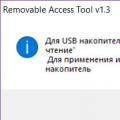 Come proteggere un'unità flash dai virus?
Come proteggere un'unità flash dai virus? SOS: le scorciatoie necessarie e le icone dell'area di notifica sono scomparse dal desktop
SOS: le scorciatoie necessarie e le icone dell'area di notifica sono scomparse dal desktop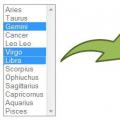 Selezione da un elenco a discesa nell'elenco a discesa HTML sul css al passaggio del mouse
Selezione da un elenco a discesa nell'elenco a discesa HTML sul css al passaggio del mouse